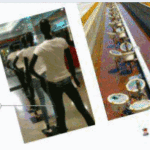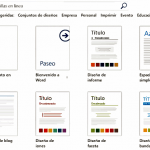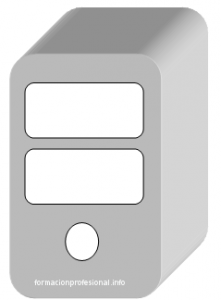
Si cualquier aplicación de Ms Office no funciona como es debido y no encontramos la solución podemos repararla para que se instale con todos los ajustes de fábrica*. Por ejemplo, en ocasiones, alguno de los componentes de Ms Office dejan de funcionar correctamente provocando que la aplicación se cierre repentinamente.
Estos errores pueden ser debidos a algún componente de la aplicación corrupto (provocado por una actualización a medias, virus, error en disco duro, corte de luz, etc.). En cuyo caso se pueden solucionar desinstalándolos e instalándolos de nuevo. Los ficheros de los usuarios lógicamente se mantendrán en las mismas ubicaciones, incluso en el caso de Ms Outlook, por lo que no se debe perder nada de información al reparar Ms Office.
Proceso de reparación de aplicaciones de Office.
Pulsamos el botón de Inicio y tecleamos Panel de control para abrirlo. Vamos a Programas / Desinstalar un programa y seleccionamos el paquete de Office instalado y con el ratón derecho del mouse hacemos clic y abrimos el menú contextual. Seleccionamos Cambiar.

Del cuadro de diálogo resultante escogemos la opción Reparar.

Es posible que si no tenemos suficientes permisos de usuario, el sistema no nos deje realizar esta acción. Para ello tenemos que entrar con permisos de Administrador.
Si estamos con un ordenador propio tendremos que activar la cuenta oculta del Administrador del sistema. Para ello vamos al símbolo del sistema con CMD o PowerShell con permisos de administrador. Puedes abrirlos haciendo click derecho del ratón sobre el menú de Inicio de Windos 10 o desde la ventana Inicio / Ejecutar.

Y en el intérprete comandos tecleamos:
net user administrador /active:yes
Notas:
- En este proceso ni los datos ni los archivos del usuario corren peligro de pérdida.
- No es posible reparar aplicaciones individuales de Office salvo que estén así instaladas. Generalmente se revisa todo el paquete de Office.